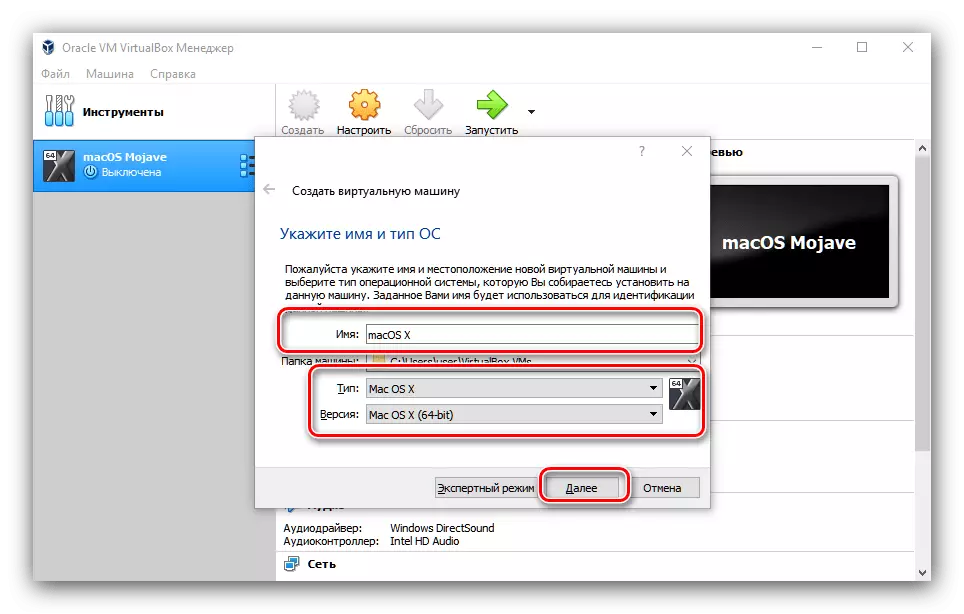שיטה 1: התחל במצב תאימות
הגורם העיקרי לבעיה הנדונה הוא אי-התאמה של מוצר הפעלה ומשמעות עצמה. לפיכך, התוכנית שפורסמה עבור Windows XP היא לא סביר לעבוד בקלות על Windows 10. למרבה המזל, מיקרוסופט סיפקה מצב כזה, ולכן, בכל המוצרים, יש אמצעי להשיק במצב תאימות ללא יוצא מן הכלל.
- פתח את המיקום של קובץ ההפעלה, לחץ עליו עם לחצן העכבר הימני ובחר "מאפיינים".
- במאפייני EXE, פתח את הכרטיסייה תאימות וחפשו "מצב תאימות". בדוק את זה "הפעל תוכנית במצב תאימות עם ..." והשתמש בתפריט הנפתח שבו אתה בוחר את גירסת Windovs שעבורו כתוב תוכנית היעד.
- כדי לשמור את ההגדרות, השתמש בלחצני "החל" ו "אישור".
- נסה להפעיל את היישום - סביר להניח שזה יעבוד.
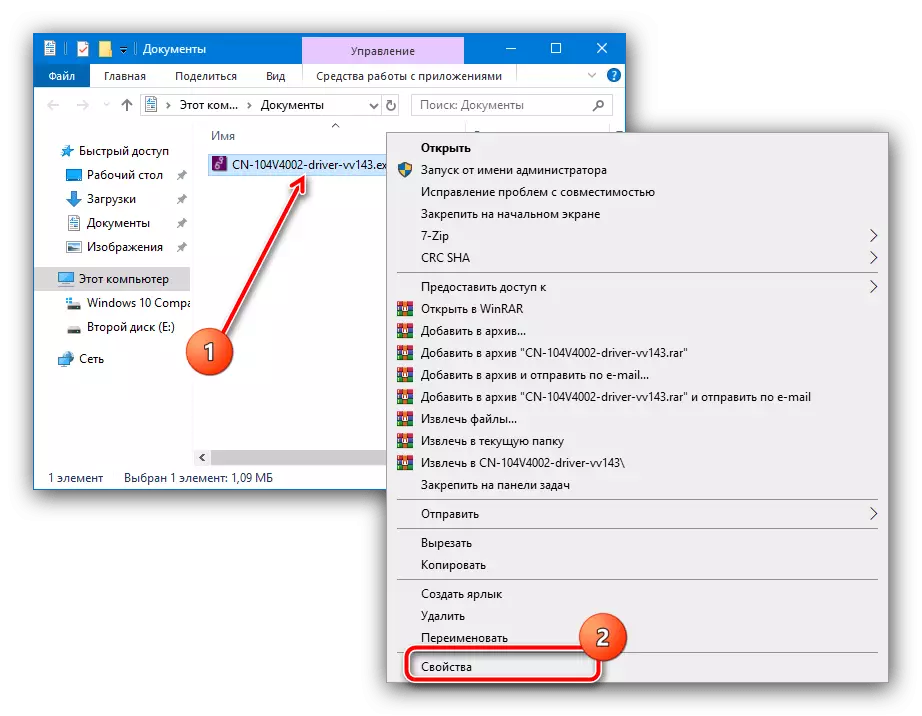
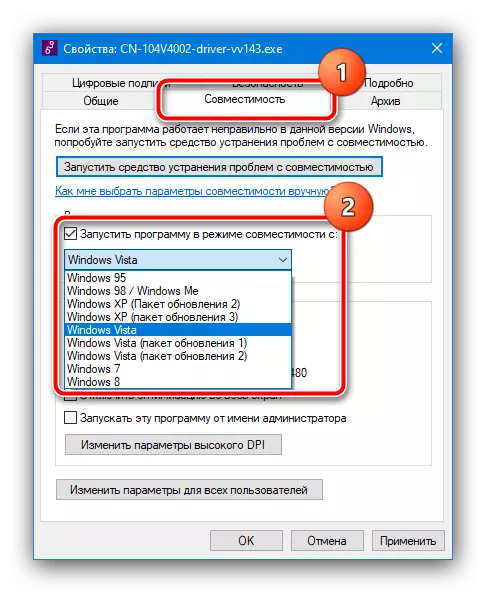
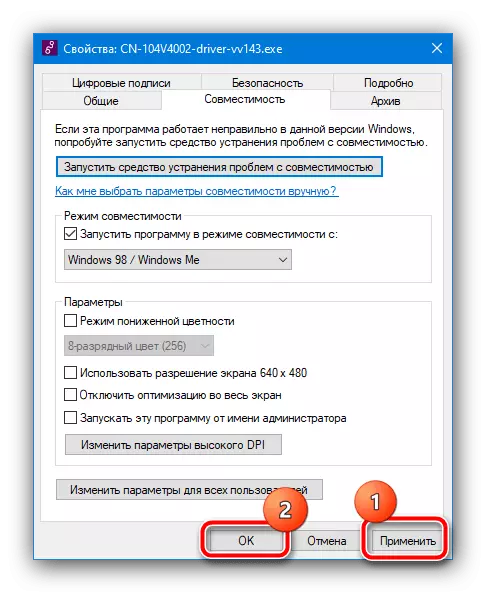
שיטה 2: בדוק קבצי מערכת
במקרים מסוימים, הגורם לבעיה פגום לנתוני מערכת ההפעלה, למשל, כתוצאה מעשויות רשלניות של המשתמש. לכן, אם ההשקה במצב תאימות אינה מסייעת, השתמש בכלי השחזור.
קרא עוד: שחזר קבצי Windows 7 ו- Windows 10
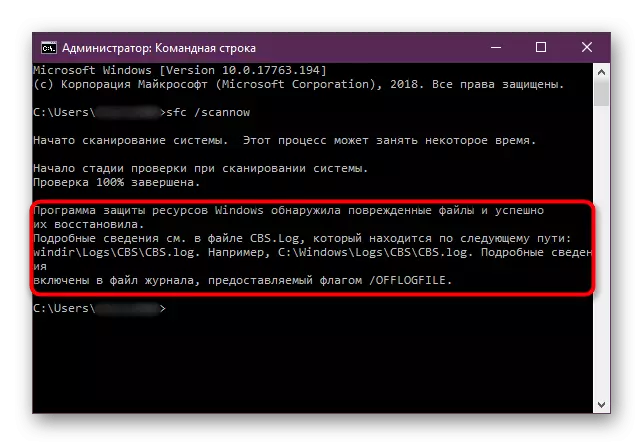
שיטה 3: לחימה וירוסי מחשב
לפעמים השגיאה המדוברת יכולה להיגרם על ידי פעילות במערכת תוכנה זדונית, אשר, למשל, חוסמת את ההתקנה של תוכניות אחרות. כדי לפתור בעיה זו, יש צורך להתקרב באופן מקיף - לנצל את ההמלצות מהמאמר.
קרא עוד: לחימה וירוסי מחשב
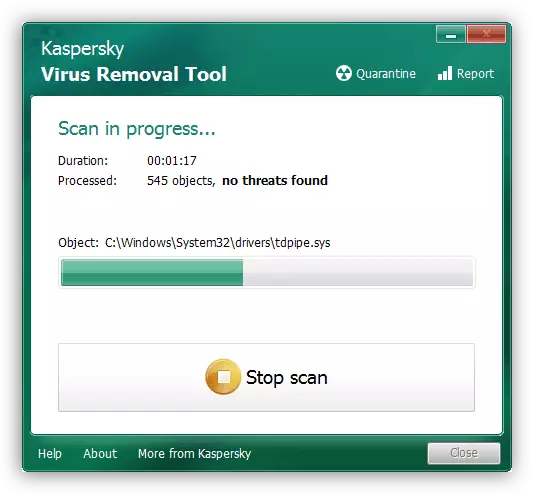
שיטה 4: מכונה וירטואלית
אם תחילת התוכנית חשובה ביקורתית, ואת המחשב היעד או מחשב נייד הוא חזק למדי, אתה יכול להתמודד עם הבעיה על ידי יצירת מכונה וירטואלית - אמולטור תוכנה של המחשב שאליו מותקן מערכת ההפעלה הדרושה. זמין עבור גרסה אקטואלית של Windows נחשבים במאמר הבא.
קרא עוד: מכונות וירטואליות עבור Windows